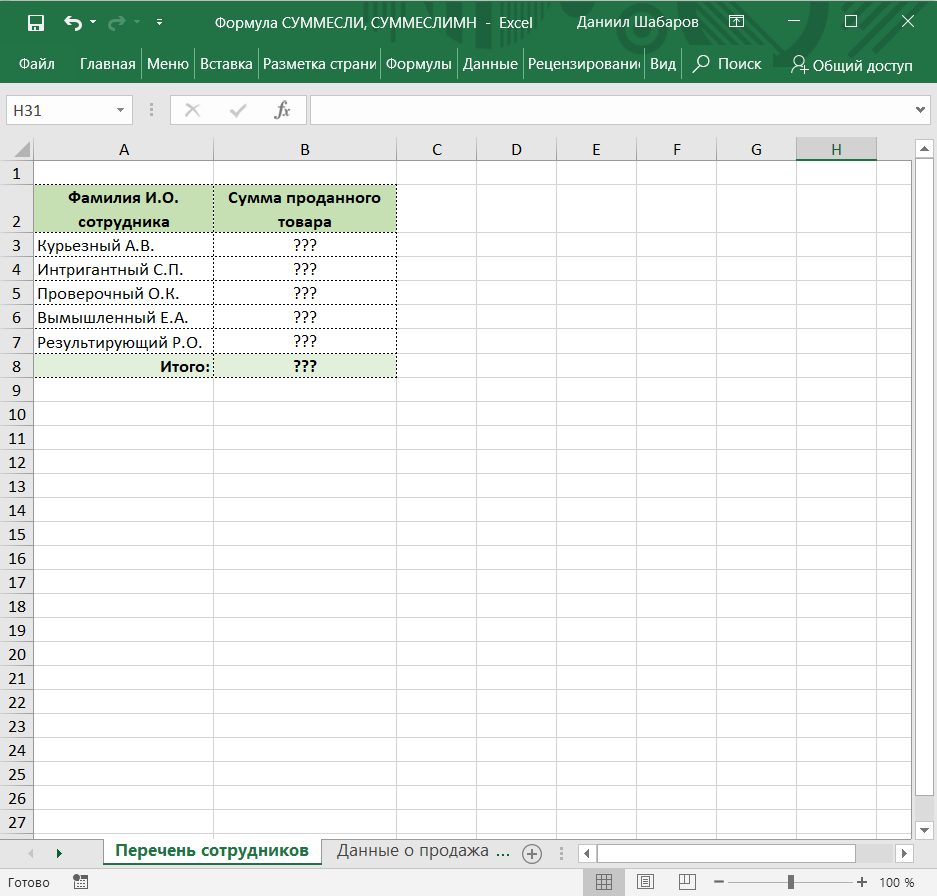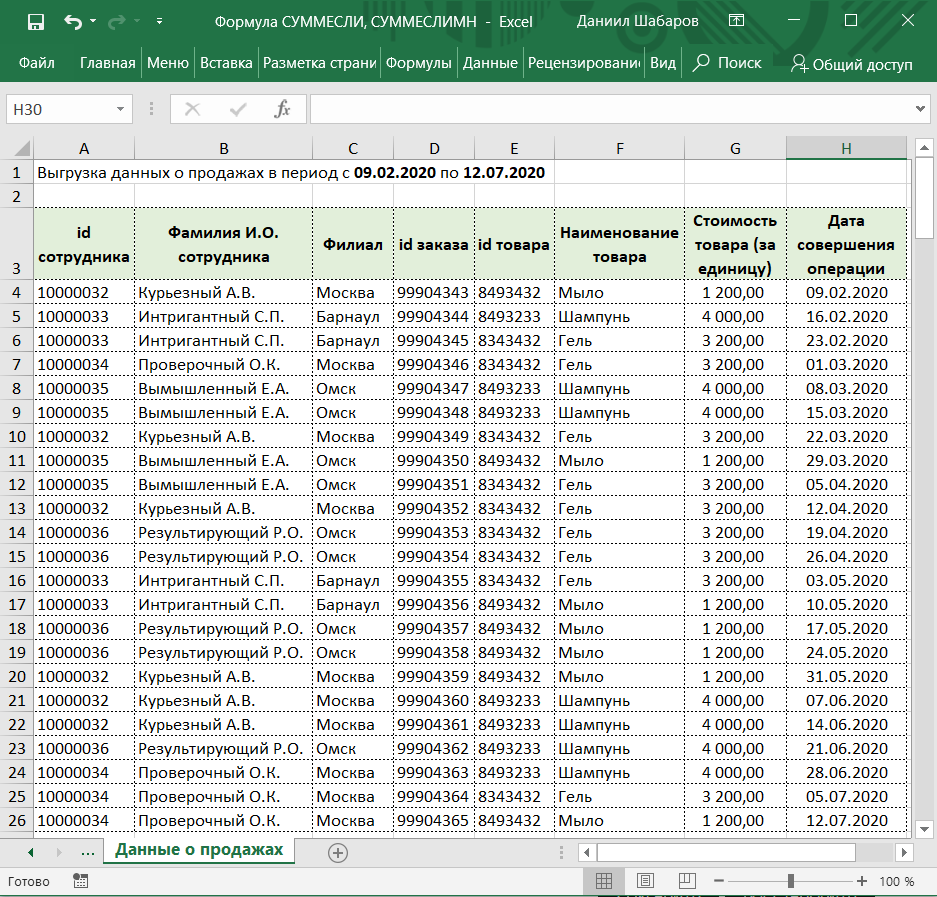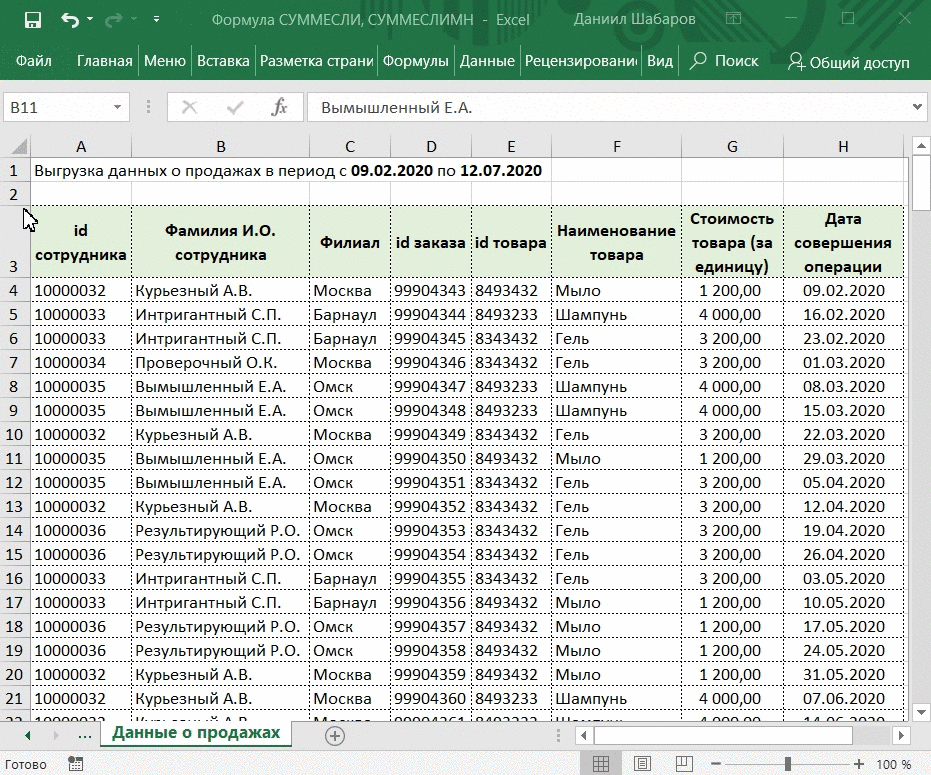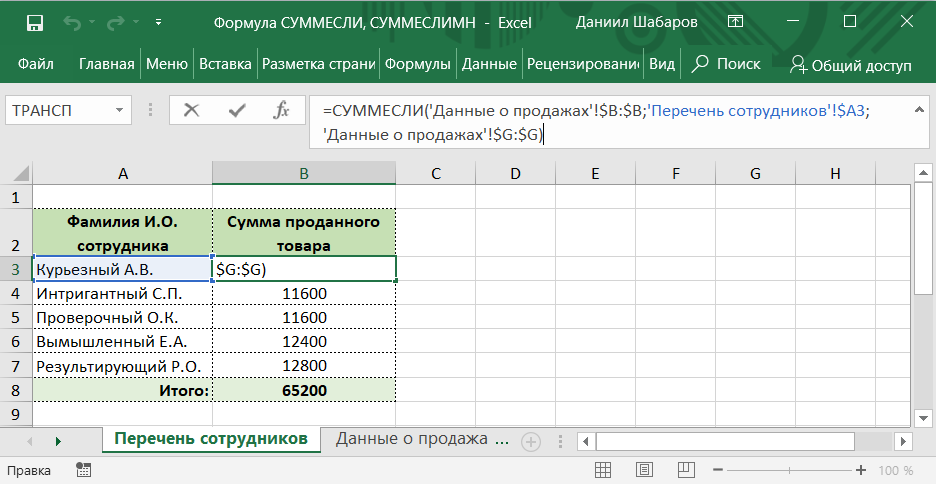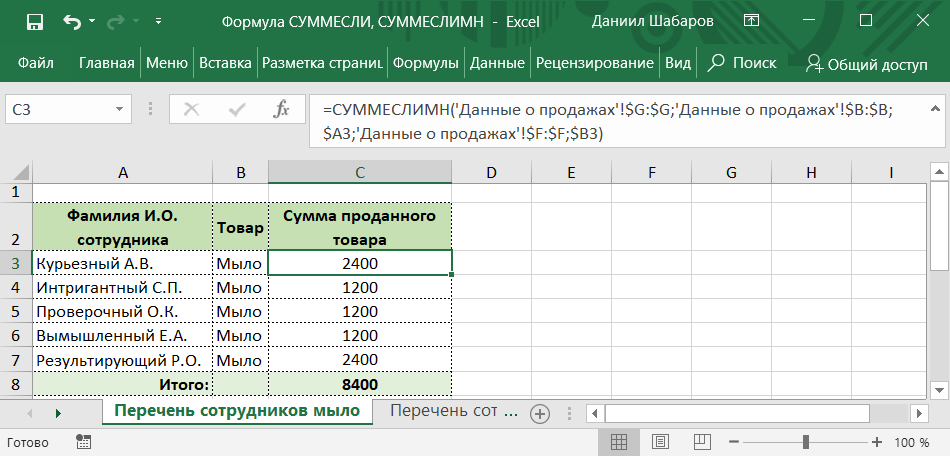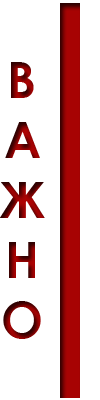Основные принципы использования функции "СУММ" мы рассмотрели в данной статье. Но часто случается так, что суммировать данные в диапазоне нужно в зависимости от некоторых условий. Для выполнения таких задач существуют функции:
Пример использования функции "СУММЕСЛИ" в Excel.Для изучения функции предлагаю рассмотреть такой пример составления простого отчета по продажам сотрудников. Исходные данные:
Что требуется:
Такой вид имеют наши данные в Excel:
Последовательность действий по написанию единой формулы с применением функции "СУММЕСЛИ" для решения поставленной задачи: 1. Убедиться в том, что все необходимые данные для отчета присутствуют в выгрузке на вкладке "Данные о продажах".Да, действительно, на вкладке "Данные о продажах" присутствуют столбы "Фамилия И.О. сотрудника" и "Стоимость товара за единицу". 2. Убедиться в совпадении формы записи данных в столбе "Фамилия И.О. сотрудника" в выгрузке базы данных и того же столбца на вкладке отчета.Для данной проверки необходимо выполнить следующие манипуляции:
3. Написание функции для расчета суммы продаж для конкретных сотрудников.Необходимо перейти на вкладку "Перечень сотрудников" и прописать функцию: "=СУММЕСЛИ('Данные о продажах'!$B:$B;'Перечень сотрудников'!$A3;'Данные о продажах'!$G:$G)", где
4. Завершение формирования отчета.Осталось протянуть полученную формулу на остальные строки отчета и расчеты осуществятся для других сотрудников аналогично. Теперь, даже при условии добавления новых данных в выгрузку, данные отчета будут пересчитываться самостоятельно.
Пример использования функции "СУММЕСЛИМН" в Excel.
Усложним задачу, добавив ещё один критерий в отчет. Исходные данные:
Что требуется:
Ход выполнения задачи:Начало выполнения данной задачи равно такое же, как и в первом случае. Обязательно нужно проверить данные столбцов "Фамилия И.О. сотрудника", "Стоимость товара (за единицу)". Но нас также интересует конкретный товар, поэтому проверку данных необходимо сделать и по столбцу "Наименование товара". Ключевое различие решения поставленной задачи будет заключаться в используемой функции. Для решения задачи пишем следующую функцию: =СУММЕСЛИМН('Данные о продажах'!$G:$G;'Данные о продажах'!$B:$B;$A3;'Данные о продажах'!$F:$F;$B3), где
Не забываем протянуть полученную формулу на всех сотрудников. В результате мы получаем такие данные.
Принцип трех "П": Приспосабливайся, пробуй, проверяй. Всем добра! | |||||||||
|
| |||||||||
| Просмотров: 304 | | | |||||||||
| Всего комментариев: 0 | |